Configurer le S1100i
Configurez le ScanSnap afin qu'il soit prêt à numériser avec ScanSnap Manager.
Vous devez suivre les procédures ci-dessous avant de configurer le ScanSnap.
- Vérifiez que tous les composants sont fournis dans l'emballage
Pour en savoir plus, consultez Liste des composants contenus dans l'emballage du S1100i.
CONSEILLorsque les instructions préliminaires sont incluses dans l'emballage, consultez "Liste des composants contenus dans l'emballage" dans Instructions préliminaires.
- Retirez la bande adhésive (1) et l'adhésif (2) du ScanSnap
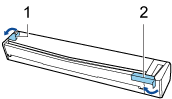
La procédure de configuration du ScanSnap est la suivante :
2 Installer le logiciel/connecter le ScanSnap
3 Vérifier les opérations de numérisation
![]() Télécharger le logiciel
Télécharger le logiciel
- Allumez l'ordinateur, puis ouvrez une session en tant qu'utilisateur avec les privilèges d'un administrateur.
- Accéder au site web "ScanSnap Installer".
- Téléchargez [ScanSnap Installer] et enregistrez-le sur votre ordinateur.
Le programme d'installation que vous avez téléchargé vous permet d'installer les logiciels suivants.
- ScanSnap Manager
- ScanSnap Online Update
- Guide du ScanSnap
Vous pouvez installer d'autres applications que celles répertoriées ci-dessus.
Pour obtenir un aperçu de chaque logiciel, consultez la rubrique Présentation du logiciel associé au ScanSnap.
![]() Installer le logiciel/connecter le ScanSnap
Installer le logiciel/connecter le ScanSnap
- Exécutez le programme d'installation enregistré sur votre ordinateur.
- Suivez les instructions de la fenêtre [ScanSnap Installer] qui s'affiche.
Lorsque vous êtes invité à accepter les conditions du contrat de licence, lisez le message de confirmation et sélectionnez [J'accepte les conditions générales du contrat].
- Lorsque le message [Installation terminée] s'affiche, cliquez sur le bouton [Terminer].
- Suivez les instructions de la fenêtre [ScanSnap - Connexion du ScanSnap] pour connecter le ScanSnap à un ordinateur.
Si des mises à jour sont disponibles sur le serveur pour ScanSnap Online Update, vous devez accepter les conditions du contrat de licence de ScanSnap Online Update.
Pour en savoir plus sur ScanSnap Online Update, consultez l'Aide de ScanSnap Online Update.
![]() Vérifier les opérations de numérisation
Vérifier les opérations de numérisation
- Insérez un document dans le ScanSnap.
Assurez-vous que le document est bien droit au moment de l'insérer dans le ScanSnap ; pour cela, orientez le côté à numériser vers le haut.
Pour en savoir plus sur la numérisation d'un document, consultez la section Numériser des documents avec le S1100i.
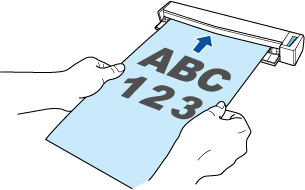
- Appuyez sur la touche [Scan/Stop] pour démarrer la numérisation.
Pour continuer la numérisation, insérez le document suivant à numériser. Lorsque le document est inséré, la numérisation démarre automatiquement.
Une fois les documents numérisés, appuyez sur la touche [Scan/Stop] pour terminer la numérisation.
![Appuyer sur la touche [Scan/Stop]](images/scan_paper_s1100.png)
Dès que le menu Quick Menu permettant de sélectionner une application pour exécuter une action particulière s'affiche, le processus de vérification de l'opération de numérisation est terminé.
Cliquez sur une icône dans Quick Menu pour sauvegarder les images créées à partir de documents numérisés avec le ScanSnap dans le dossier de votre choix, ou pour les joindre à un courriel.